Zacząłem używać gvima i nie do końca rozumiem, jak działa edycja wielowierszowa w gvimie.
Na przykład:
Oryginalny tekst:
asd asd asd asd asd;
asd asd asd asd asd;
asd asd asd asd asd;
asd asd asd asd asd;
asd asd asd asd asd;
asd asd asd asd asd;
asd asd asd asd asd;
ctrl + q, jjjjjj, $ wszystko jest zaznaczone, a następnie naciskam I, aby wykonać wstawkę wielowierszową.
Moim zamiarem jest wstawienie cudzysłowów jak w pierwszym wierszu, a następnie naciśnięcie Esc:
asd "asd asd" asd asd;
asd asd asd asd asd;
asd asd asd asd asd;
asd asd asd asd asd;
asd asd asd asd asd;
asd asd asd asd asd;
asd asd asd asd asd;
Co się stało? Spodziewałem się zachowania podobnego do tego w sublimetext:
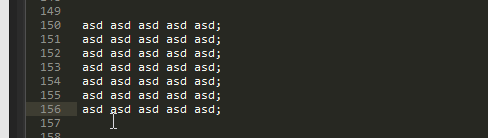
Jeśli nie wiesz, jak to działa, po prostu powtarza akcje dla każdej linii. Jak to osiągnąć? A co tu robi vim?